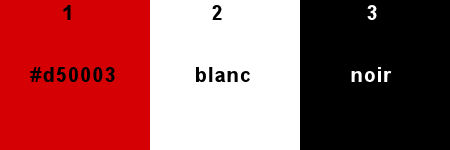|
Protectora de los
hombres
Ce tutoriel est de ma création, il est interdit de se l'approprier Toute ressemblance avec un autre tutoriel ne serait que pure coïncidence *********** Les Tubes utilisés sont trouvés sur le net ou appartiennent aux tubeuses dont j' ai l' autorisation (voir la liste ici) Il est strictement interdit d'enlever la signature, de renommer ou de redistribuer les tubes Si un tube vous appartient merci de me contacter, j'ajouterai votre lien à ma liste ou sinon je retirerai le tube du matériel **********
1. Ouvrir le fond "Fond_Alph_SantaMuerte" Fenêtre Dupliquer Fermer l' original Nous allons travailler sur la copie 2. Ouvrir le tube personnage Supprimer la signature Edition - Copier Retour sur votre travail Sélections - Sélectionner tout Edition - Coller dans la sélection Sélections - ne rien sélectionner Effets d'image - Mosaïque sans jointures par défaut Calques - Fusionner tout Réglage - Flou - Flou Radial
Effets de Bords - accentuer Effets - Xero - Fuzzifier par défaut
refaire une seconde fois 3. Nouveau calque raster Remplir de Couleur 1 Nouveau calque de masque à partir d'une image
Calques - fusionner le groupe Effets géométriques - Inclinaison
Sélections - Charger une sélection à partir du Canal Alpha Sélection 1
Touche Suppr de votre clavier Sélections - ne rien sélectionner Effets - Ap Lines - Silverlining
Mode du calque - Lumière douce Opacité à 40 4. Calques - Dupliquer Image - Miroir - Miroir horizontale (ou miroir selon votre version) Calques - fusionner les calques visibles Effets - Simple - Pizza slice mirror Effets d'image - Mosaïque sans jointures par défaut 5. Sélections - Charger une sélection à partir du Canal Alpha Sélection 2 Sélections - Transformer la sélection en calque Effets de texture - Stores
Effets 3D Ombre portée - 0/0/80/20 noir Sélections - ne rien sélectionner Calques - Dupliquer Image - Miroir - Miroir Horizontale (ou Miroir) Calques - Fusionner avec le calque du dessous Refaire l'ombre portée 6. Se repositionner sur le calque fond Sélections - Charger une sélection à partir du Canal Alpha Sélection 3 Sélections - Transformer la sélection en calque Effets - L&K Zitah par défaut
Refaire l' effet Zitah Effets 3D Ombre portée même réglage que précédemment Sélections - ne rien sélectionner Calques - Dupliquer Image - Miroir - Miroir horizontale ( ou Miroir) Calques - Fusionner avec le calque du dessous 7. Se repositionner sur le calque fond Sélections - Charger une sélection à partir du Canal Alpha Sélection 4 Sélections - Transformer la sélection en calque Effets - Ap Lines Silverlining
Effets 3D Ombre portée comme précédemment Sélections - ne rien sélectionner Calques - Dupliquer Image - Miroir - Miroir horizontale (ou Miroir) Calques - Fusionner avec le calque du dessous 8. Se repositionner sur le calque fond Sélections - Charger une sélection à partir du canal Alpha Sélection 5 Réglage - Flou gaussien à 10 Effets - Unlimited - Paper texture - Rag Paper
Effets 3D Ombre portée comme précédemment Sélections - ne rien sélectionner 9. Se placer sur le calque tout en haut de la pile Calques - Dupliquer Effets d' image - Mosaïque sans jointures par défaut Calques - Organiser - Déplacer vers le bas trois fois 10. Ouvrir le misted de calguis Edition - Copier Revenir sur votre travail Se positionner sur le calque fond Edition - Coller comme nouveau calque Redimensionner à 75% tous les calques non cochés Outil sélecteur (K) appliquer les réglages ci-dessous
on en est là
11. Dupliquer le calque fond Calques - Agencer en haut de la pile Effets - Unlimited - Kiwi - Videowand
Effets - Mura's Meister - Perspective Tiling
Edition - Couper Image - Taille du Support
Edition - Coller comme nouveau calque Objets - Aligner - Bas Effets 3D Ombre portée comme précédemment Effets de bords - Accentuer
Ouvrir le tube de Cibi Supprimer la signature Edition - Copier Revenir sur votre travail Edition - Coller comme nouveau calque Déplacer un peu vers la gauche Objets - Aligner - Bas Réglage - netteté - netteté Effets - Alien skin eye Candy 5 Impact - Perspective Shadow
13. Image - ajouter des bordures symétrique
coché 10 px blanc 2 px noir 5 px couleur 1 2 px noir 14. Sélections - sélectionner tout Image - ajouter des bordures symétrique coché 25 px blanc Sélection - Inverser Effets - Unlimited - Paper textures - Rag paper par défaut
Refaire une seconde fois Sélections - ne rien sélectionner 15. Image - ajouter des bordures symétrique coché 2 px noir Sélections - Sélectionner tout Image - ajouter des bordures symétrique coché 25 px blanc Sélections - inverser Effets - Unlimited - Kiwi - Videowand
Sélections - inverser Effets 3D ombre portée - 0/0/100/40 noir Sélections - ne rien sélectionner Image - ajouter des bordures 2 px noir 16. Sélections - Charger une sélection à partir du canal alpha charger Sélection 6 Remplir de couleur 1 Effets - Effets 3D - Biseau intérieur
Effets 3D - Ombre portée 2/2/52/2 noir Sélections - ne rien sélectionner Outil Sélecteur (K) appliquer les réglages ci-dessous
17. Ouvrir le tube de Chauve souris Edition - Copier Revenir sur votre travail Edition - Coller comme nouveau calque Déplacer sur la droite comme sur l exemple Effets 3D - Ombre portée 0/0/80/20 noir Réglage - netteté - netteté 18. Ouvrir le word art Edition - Copier Revenir sur votre travail Edition - Coller comme nouveau calque Effets 3D Ombre portée 1/1/50/1 noir Refaire l ombre portée Réglage - netteté - netteté Placer selon votre goût 19. Signer votre création Redimensionner à 900 px tous les calques cochés Enregistrer en jpeg
Voilà ce tutoriel est terminé, j' espère qu' il vous a plu Si vous avez des questions ou souhaitez m'envoyer vos realisations
Une deuxième version
Versions test de Libellule que je remercie
Versions de mes traductrices
Merci Graziella
Merci Lili
Merci Claudia
Merci Evalynda
Merci Neusa Novaes VOS REALISATIONS
Merci Libellule
Merci Waltraud
Merci FelineC
Merci Liliana
Merci Minou
Merci Nadège
Merci Christelle
Merci La Marquise
Merci Lulu
Merci Michelle
Merci Françoise
Merci Marie
Merci Moibernie
Merci Maryline
Merci Mamie Flash |
|||||